マテリアルリスト
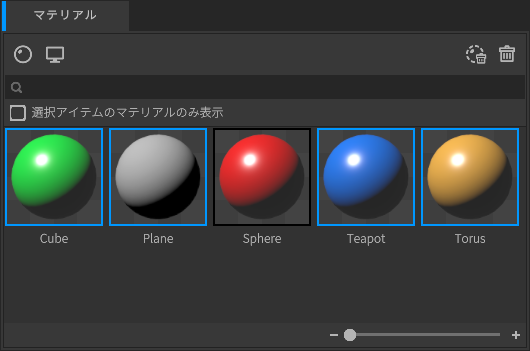
マテリアルリストはシーンに読み込んだメッシュアイテムのマテリアルを管理するウィンドウです。 マテリアルは色や質感といったアイテムの見た目を設定できます。
マテリアルリストバー¶
マテリアルリストの上部には、マテリアルの追加や削除をおこなうボタンが並んでいます。
マテリアルリストバーのボタンを左から右の順番で解説します。
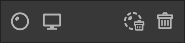
マテリアル作成ボタン¶

マテリアルを作成します。
3Dビューポート トゥーンマテリアルボタン¶

プロパティに 3Dビューポート表示用のトゥーンマテリアルを編集するためのパラメータを表示します。
未使用のマテリアルを削除ボタン¶

使用されていないマテリアルを削除します。
マテリアル削除ボタン¶

選択中のマテリアルを削除します。
リスト検索¶
マテリアルリストをマテリアル名で検索できます。
検索フィールド¶

マテリアルリストをマテリアル名で検索します。文字列を入力してください。
選択アイテムのマテリアルのみ表示¶

選択したアイテムに割り当てられているマテリアルのみを表示します。
マテリアルリスト¶
シーン内のメッシュアイテムで使用されているマテリアルを一覧表示します。マテリアルリストには以下のような機能があります。
- マテリアルの選択
- マテリアルの名称編集
- 使用されているマテリアルと、未使用マテリアルの表示
マテリアルリストの表示要素¶
マテリアルリストの要素を上から下の順番で解説します。
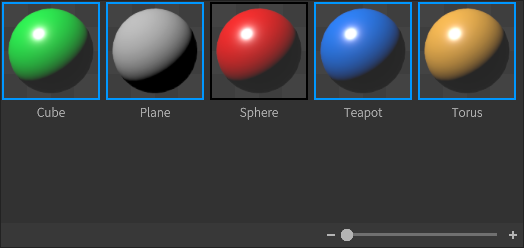
マテリアルプレビュー¶
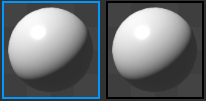
マテリアルをプレビュー表示します。マテリアルの質感をプレビューで確認しながら編集できます。
- 青い枠線(インターフェイス カラーによって変わります)のマテリアルは、シーン内のメッシュアイテムで使用されていることをあらわしています。
- 黒い枠線のマテリアルは、どのメッシュアイテムにも割りあたっていないことをあらわしています。
マテリアル名¶

マテリアル名を表示します。
- マテリアル名をクリックし、もう一度アイテム名をクリックするとインライン編集に切り替わります。
- マテリアル名はプロパティにある[マテリアル名]と連動しています。
プレビュースケールスライダー¶

プレビューの大きさを変更します。
マテリアルリストの使用方法¶
マテリアルの割りあて方法を解説します。
マテリアルの選択¶
マテリアルプレビューをクリックしてマテリアルを選択できます。
- マウス左ボタン クリックでマテリアルを選択できます。
- マウス左ボタン ドラッグで矩形選択できます。
- アイテムが選択された状態で、Shift キーを押しながら別のアイテムをクリックすると範囲選択になります。
- Ctrl キーを押しながら別のアイテムをクリックすると追加選択になります。
- Ctrl キーを押しながら選択中のアイテムをクリックすると選択を解除します。
マテリアルの作成と割りあて¶
マテリアルをメッシュアイテムにドラッグアンドドロップしてマテリアルを割り当てることができます。